Como todos sabemos, o Microsoft Excel é uma pasta de trabalho muito popular e útil para manipular e armazenar dados importantes. No Microsoft Excel, as pessoas podem executar várias tarefas, como cálculo, formatação, inserção de imagens, tabelas e muitos mais.
Às vezes, porém, devido a erros indesejados, os arquivos ou documentos do Excel não funcionam corretamente e, devido a isso, ocorrem vários tipos de erros, como Excel arquivos congela, Objetos Fixos se moverão pop-up, Pasta de trabalho do Excel fica corrompida, etc.
Então, hoje, neste meu blog, discutirei sobre quão para remover objetos fixos irão mover erro no Excel? Não se preocupe, vou discutir cada um e tudo o que você precisa saber sobre o objetos fixos no mover pop-up erro no Excel.
O que significa quando o Excel diz que objetos fixos serão movidos?
Os objetos corrigidos moverão erro no Excel significa que, enquanto você cria gráficos, imagens ou insere qualquer linha ou coluna na planilha do Excel e se eles não forem feitos no formato correto, há uma probabilidade de obter Excel fixo objetos vontade mover não objetos encontrado erro.
Este objeto fixo irá mover pop-up O erro aparecerá no seu sistema regularmente. Portanto, ao realizar qualquer trabalho importante no Excel, verifique sempre se deve ser feito de maneira adequada para que você não possa enfrentar o problema de Excel objetos fixos de erro se moverá.
Quão Para Remover Objetos Fixos Irão Mover Erro No Excel
Excel objetos fixos de erro se moverá não é um grande problema que você não pode se livrar dele. Então, vamos discutir em detalhes sobre quão para remover objetos fixos irão mover erro no Excel.
Método 1: Verifique o nome da extensão –
Os usuários realizam muitos tipos diferentes de trabalho no MS Excel, como criar projetos, manter seus registros de trabalho, calcular fórmulas etc.
Portanto, é necessário salvar os arquivos do Excel para que você possa visualizá-los posteriormente também, se necessário. Portanto, tente sempre salvar seus documentos do Excel no diretório nome da extensão XLS ou XLSX formato.
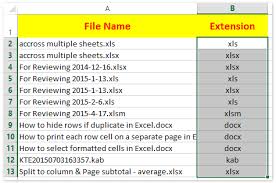
Porque, ao salvar seus arquivos nesses formatos, há menos chances de enfrentar o Objetos fixos O Excel irá mover-se preso problema. Portanto, verifique o nome da extensão dos arquivos em que formato você possui o documento do Excel.
Método 2: Mover e tamanho com células –
Mover e dimensionar com células refere-se às propriedades de um objeto do Excel que, se ele tiver selecionado ou não. Para localizar a propriedade, clique com o botão direito do mouse no objeto e vá para o Tamanho e Propriedades opção. Objeto significa imagem, gráfico ou captura de tela na planilha do Excel.
Para MS Excel 2007, 2010:
- Selecione o objeto específico que você deseja impedir de redimensionar ou mover e clique no cardápio Formato
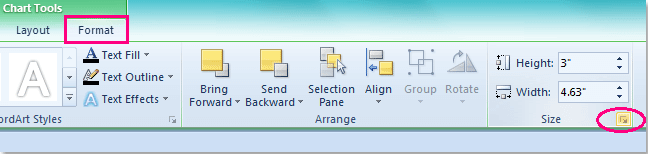
- Agora clique no botão no grupo Tamanho para ver a captura de tela
- Uma caixa de diálogo aparecerá

- No Excel 2010, selecione a opção Propriedades no painel esquerdo e marque a opção Não mover ou dimensionar com células para ver a captura de tela
- No Excel 2007, clique na guia Propriedades e na opção Não mover ou dimensionar com células

- Depois disso, clique no botão Fechar e veja se os objetos estão se movendo ou não estão mais.
Para MS Excel 2013:
- No Excel 2013, selecione o objeto específico que você deseja e clique no cardápio Formato
- Agora clique no botão no grupo Tamanho para ver a captura de tela
- Uma caixa de diálogo aparecerá

- Agora, vá para a opção Tamanho e Propriedades e escolha Não mover ou dimensionar com células na guia Propriedades para ver a captura de tela

- Depois de concluir todas as etapas, feche toda a guia e consulte Objetos fixos O Excel irá mover-se preso problema resolvido ou não
Método 3: Experimente o Visual Basic Script
Com a ajuda do Visual Basic Script, você pode se livrar do problema de objetos Fixos se moverão pop-up no Excel. Como a Microsoft emitiu algumas linhas de código que você pode copiar na planilha do Excel, de acordo com o artigo fornecido abaixo:
Dim wksht As Excel.Worksheet
Dim wb As Excel.Workbook
Set wb = ActiveWorkbook
For Each wksht In wb.Worksheets
For Each cmt In wksht.Comments
cmt.Shape.placement = xlMoveAndSize
Next cmt
Next wksht
End Sub
Automático Solução: MS Excel Reparação & Recuperação Ferramenta
Se acidentalmente ou por engano seu objeto for excluído ou desaparecer, teremos uma ferramenta profissional recomendada, ou seja, MS Excel Reparação & Recuperação Ferramenta para corrigir e reparar vários tipos de arquivos do Excel corrompidos ou danificados (XLS, XLSM, XLTX, XLSX, XLSM, etc).
Com a ajuda deste software, você pode restaurar todos os tipos de arquivos do Excel, como tabelas, colunas, fórmulas, gráficos, imagens e muitos mais.
Além disso, você também pode corrigir todos os tipos de Erros de corrupção do MS Excel e é usado em todas as versões do MS Excel, que incluem o Excel 2000, 2003, 2007, 2010, 2016 e 2019.
Etapas para utilizar a ferramenta de reparo do MS Excel:
Etapa 1 - Baixe e instale o Stellar Reparar para Excel seguindo o assistente de instalação.

Etapa 2 – Após a instalação, inicie a ferramenta de reparo e navegue até o arquivo Excel que deseja reparar.

Etapa 3 – Agora selecione o arquivo Excel que deseja reparar e clique no botão 'Repair'.

Etapa 4 – Espere até que o processo de reparo termine.

Etapa 5 – Uma vez feito isso, visualize e verifique o arquivo do Excel reparado e clique no botão 'Save'.

Conclusão
Então, isso é tudo sobre quão para remover objetos fixos irão mover erro no Excel. Eu tentei o meu melhor nível para resolver o objetos fixos se moverão pop-up questão.
Assim como espero que as soluções acima fornecidas lhe ajudem definitivamente a se livrar de Excel Objetos Fixos de Erro se moverá problema.
Assim, faça um uso adequado deles e, no futuro, também, se você encontrar algum tipo de problema, com a ajuda fornecida, você pode facilmente se livrar dele com facilidade.
